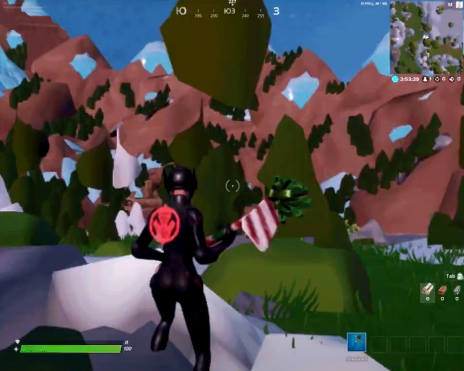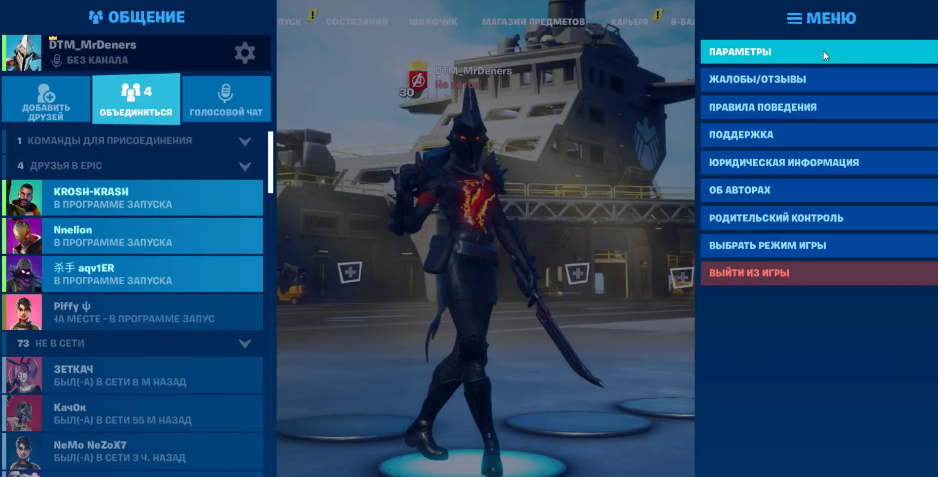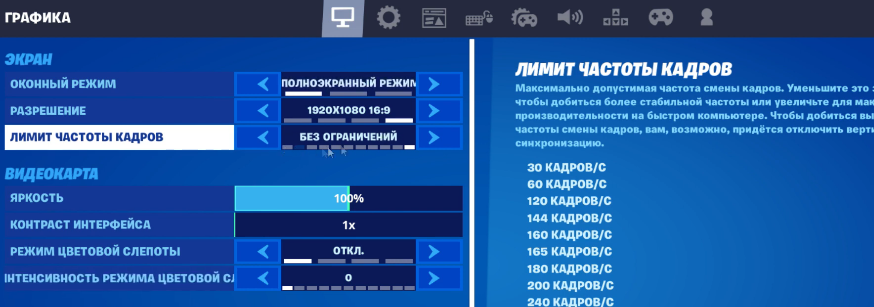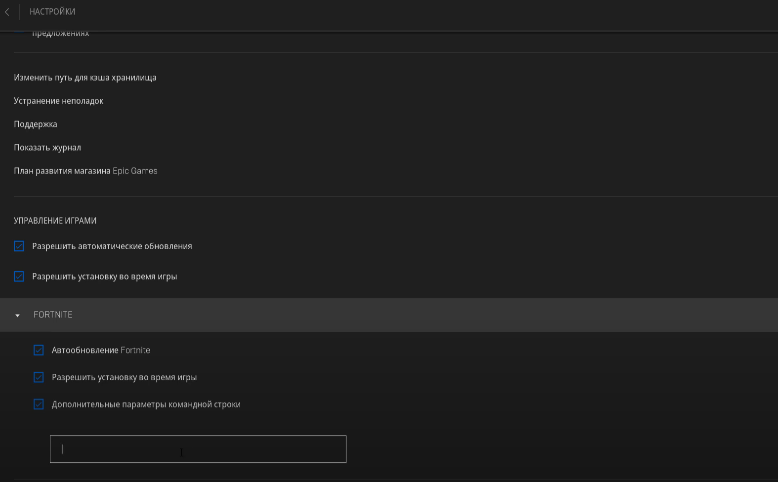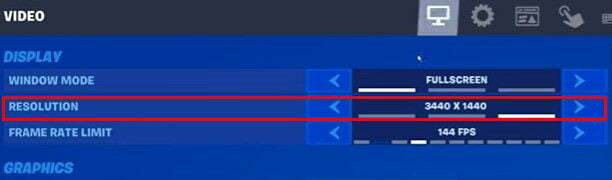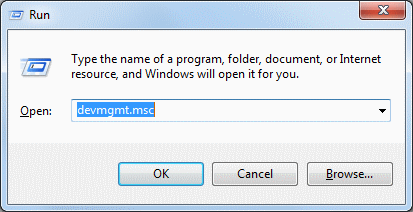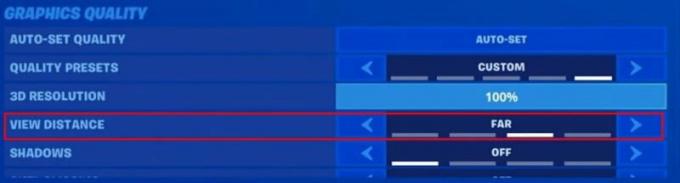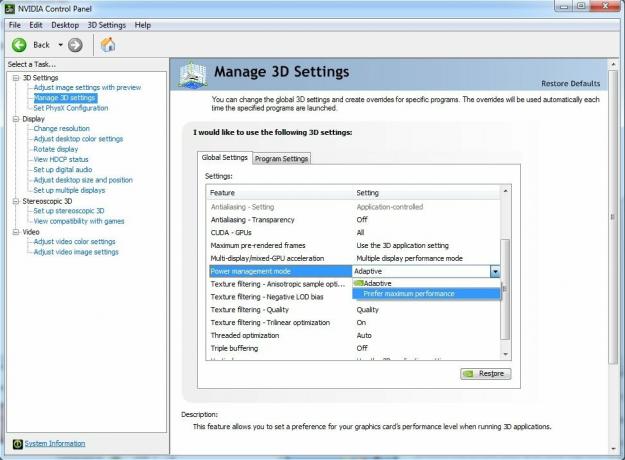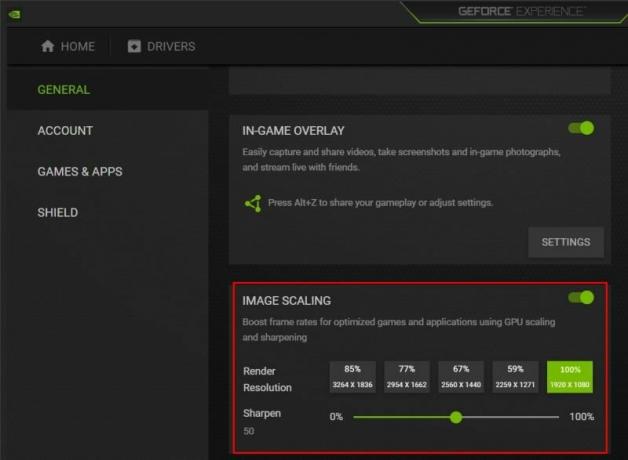На чтение 3 мин Просмотров 10.5к. Опубликовано 27.10.2020 Обновлено 27.10.2020
Доброго времени суток, дорогие читатели. Если вы читаете данную статью, то наверняка вы столкнулись с проблемой мыльных текстур в Fortnite. Но столкнуться с ней – еще пол беды, а вот пофиксить ее – сможет далеко не каждый. Собственно об этом и пойдет речь в сегодняшней статье.
Содержание
- Как убрать мыльные текстуры
- Настройки игры
- Командная строка Fortnite
- Сторонние программы
Как убрать мыльные текстуры
Кто не сталкивался с такой проблемой, на скрине ниже может посмотреть, что из себя представляют мыльные текстуры в игре.
Как видите, играть в таких условиях достаточно неприятно. Да и к тому же, подобная проблема возникает даже сейчас, в 14 сезоне, в 2020 году. Поэтому ниже мы расскажем вам о нескольких способах, которыми можно пофиксить данную проблему.
Настройки игры
Изначально проблема может заключаться в неправильных настройках игры. Чтобы это проверить и исправить, вы должны зайти в игру. В главном меню вы увидите три точки, в правом верхнем углу экрана. Там вы увидите раздел «параметры». Перейдите в него.
В этом разделе перейдите в настройки графики (значок экрана). Первое, на что вам нужно обратить внимание – это на лимит частоты кадров. По умолчанию у вас не будет ограничений, однако, если у вас не достаточно мощный компьютер, то рекомендуем вам поставить ограничение на показателях 60-120, а если ПК откровенно слабый, то на 30 FPS.
Далее перейдите в раздел «качество графики».
Сразу поставьте разрешение 3D на 100%. Это мало влияет на производительность, а на качестве картинки скажется положительно. В разделе «расстояние прорисовки» ставьте или «среднее» или «высокое». Тени отключайте совсем, ибо они жрут очень много FPS. Все остальные настройки в этом разделе можете смело оставлять на средних показателях.
Вот, собственно и все. Мыльные текстуры возникают у вас из-за того, что ваш ПК попросту не успевает обработать большой поток данных из-за лимита FPS. А если вы его отключите, да еще и правильно настроите игру, то проблема исчезнет сама собой.
Командная строка Fortnite
Для этого вы должны зайти в ваш аккаунт Epic Games. В нижнем левом углу вы увидите кнопку «настройки». Кликните по ней и в открывшейся странице листайте окно в самый низ, пока не увидите Fortnite. Поставьте галочку около дополнительных параметров и в открывшейся строке пропишите 3 команды: «-USEALLAVAILABLECORES -NOSPLASH –PREFERREDPROCESSOR 4», где цифра в конце будет обозначать количество ядер вашего ПК. Писать все можно в строку, лишь отступая перед следующей риской.
Эти команды перенаправляют ядра вашего процессора на обработку Fortnite, тем самым повышая производительность игры.
Сторонние программы
Собственно говоря, в случае с мыльными текстурами вы должны будете проверить версию вашего текущего DirectX. Попробуйте установить более современную версию, посмотреть которую вы сможете на официальном сайте разработчиков программы.
На этой ноте статья подходит к концу. В любом случае проблема кроется в одной из 3 причин и для каждой мы предоставили вам решение. На этом мы с вами прощаемся, всем удачи и пока.
Прочитать позже Отправить статью на e-mail 

На чтение 2 мин Просмотров 4.6к. Опубликовано 7 декабря, 2021
Вот настройки, которые вы можете изменить, чтобы исправить проблему нечеткой графики в Fortnite, Глава 3.
Fortnite — не одна из игр, в которых есть ультра- высокая графика с некоторыми реалистичными элементами. Но даже с учетом стиля и эстетики, к которым они стремятся, вы не хотите иметь размытую или пиксельную графику, особенно в Fortnite Chapter 3. Если это то, что происходит с вами, и у вашего персонажа неровные края, это наверняка может испортить. ваш опыт. Итак, узнайте, что вы можете сделать, чтобы исправить проблему с нечеткими или нечеткими текстурами в Fortnite.
Как исправить проблему с размытой и пиксельной графикой в Fortnite, глава 3
Здесь & # 8217 ; s, как решить проблему нечетких текстур в Fortnite, Глава 3.
- Сначала перейдите в Настройки Fortnite.
- Найдите раздел Качество графики .
- Измените разрешение 3D с текущего на 100%.
- Затем загрузитесь обратно в игру и проверьте, разрешил ли проблема.
- Все еще не решена? Тогда проблема может быть в режиме производительности . В настройках Fortnite сам, прокрутите до Расширенная графика & gt; раздел «Режим рендеринга» и измените его на DX 11 или 12.
- Когда вы меняете режим рендеринга на DirectX 11 или 12, проблема размытой/пиксельной/нечеткой графики или текстур в Fortnite Chapter 3 будет исправлена. Выберите Dx11 или 12 в зависимости от того, что дает вам лучшее качество и FPS. Это сработало для многих игроков, поэтому измените эти настройки.
В правой части экрана (на момент написания) вы увидите объяснение, касающееся режима рендеринга . В нем говорится, что DirectX 11 используется по умолчанию и был более тщательно протестирован, тогда как DirectX 12 является новым и не тестировался так широко, но может предложить повышение производительности по сравнению с DirectX 11.
Performance — это новый экспериментальный режим, который предлагает значительный прирост производительности за счет снижения качества изображения для уменьшения использования памяти и уменьшения нагрузки на CPU и GPU. Если вы получаете сбои игры в режиме рендеринга Dx12, попробуйте переключиться на Dx11.
Также попробуйте изменить текстуры и сетки в разделе «Качество графики» на более высокий уровень , чтобы проверить, получаете ли вы любой разницы.
Это все, что вы можете сделать, чтобы исправить проблему размытой или пиксельной графики в Fortnite, Глава 3. Мы получили больше информации в этой новой главе, включая шаги по устранению Неограниченный сбой XP , так что проверьте и это!
Altoguh Fortnite имеет внутреннюю конфигурацию, которая запускает игру в наилучшей возможной конфигурации, чтобы обеспечить игрокам плавный игровой процесс. Но для некоторых игроков игровые текстуры Fortnite отображаются размытыми и пикселизированными. К счастью, у нас есть несколько способов устранения этой проблемы, поэтому следите за обновлениями этой статьи до конца.
Fortnite — одна из самых крутых игр этого десятилетия. Наконец-то началась долгожданная третья глава в Fortnite, и, поскольку она наступила раньше, чем можно было бы ожидать, есть некоторые ошибки с новыми картами, персонажами, новым островом и новыми миссиями. Эти ошибки создают проблемы для некоторых игроков с такими проблемами, как размытая и нечеткая графика.
Содержание страницы
-
Исправлено: текстуры Fortnite размыты и пикселизированы
- Метод 1: перекрестная проверка разрешения игры
- Способ 2: Масштабирование Windows до 100%
- Способ 3: обновить графические драйверы
- Способ 4: установить настройки текстуры игры
- Способ 5: настроить расстояние просмотра игры
- Способ 6: увеличить разрешение 3D
- Способ 7: отключить размытие в движении
- Способ 8: настроить параметры NVIDIA
- Способ 9: включить масштабирование изображения NVIDIA
- Вывод
Исправлено: текстуры Fortnite размыты и пикселизированы
Проблема размытой игровой графики распространена среди пользователей ПК, использующих длинные или мудрые экраны. Если вы также используете такие экраны, мы рекомендуем вместо этого переключиться обратно на мониторы 1080P. Ниже приведены некоторые методы устранения неполадок, которые помогут вам решить проблему с пиксельной графикой игры.
Метод 1: перекрестная проверка разрешения игры
Прежде чем перейти к дальнейшему руководству, вы должны изменить разрешение игры на максимально возможное значение. Во многих случаях настройка игры назначает игру для запуска в разрешении 720P, но если у вас экран 1080P или 2160P, разрешение 720P будет выглядеть размытым. Вот как вы можете изменить разрешение:
Откройте меню параметров в игре (нажав кнопку в правом верхнем углу экрана главного меню, на кнопке есть несколько линий).
Объявления
Теперь перейдите к опции разрешения и выберите максимальное значение.
Способ 2: Масштабирование Windows до 100%
Windows также имеет внутренние настройки, которые могут масштабировать игру или приложения. Если этот масштаб установлен на 50% или 75%, то игровая графика будет работать только с разрешением 75%. Возможно, именно поэтому игра выглядит размытой на вашем ПК. Теперь этот параметр нельзя настроить в меню игры. Вот как вы можете легко это исправить.
- Откройте настройки окна. Выберите настройку дисплея.
- Убедитесь, что вы выбрали правильный дисплей в меню дисплея.
- Прокрутите вниз и выберите рекомендуемый дисплей и разрешение для вашего ПК.
Способ 3: обновить графические драйверы
Иногда устаревшая графика и драйверы мешают играм работать с более высоким разрешением. Поэтому, если ваши драйверы устарели, вам необходимо обновить их до последней версии.
Объявления
На рабочем столе. Нажмите Win+R и откройте окно команд запуска.
В командном окне введите «devmgmt. МСК».
Объявления
Откроется диспетчер устройств, в окне диспетчера устройств нажмите на драйверы дисплея.
Нажмите на свою графику и выберите свойства
Нажмите «Обновить драйверы», и откроется новое окно. Нажать на автоматический поиск драйверов.
И после всего этого просто следуйте инструкциям на экране и обновите драйверы.
Способ 4: установить настройки текстуры игры
В опции текстуры установите текстуру на высокую, среднюю или высокую исключительно в зависимости от производительности вашей системы.
Поскольку повышение качества текстур также повысит вашу игровую графику. Это отрегулирует все текстуры в игре, что приведет к четкой графике и менее размытой графике.
Способ 5: настроить расстояние просмотра игры
В настройках игры есть опция Game View Distance. Нажмите на расстояние просмотра игры и увеличьте его до дальнего.
Изменение дальности обзора в игре приведет к увеличению текстуры объекта и вдали, что приведет к менее размытым изображениям и качественной графике.
Способ 6: увеличить разрешение 3D
3D-разрешение относится к графической сетке игры. Если эти настройки установлены на минимум в целях оптимизации игры, игра может время от времени выглядеть размытой.
Откройте меню параметров в игре (нажав кнопку в правом верхнем углу экрана главного меню, на кнопке есть несколько линий). Прокрутите вниз до «Разрешение 3D» и переместите ползунок на максимум, то есть на 100%.
Теперь используйте опцию автоматической настройки графики, которая повысит вашу графику до максимального значения.
Выберите режим рендеринга и измените его на «Производительность», если он включен.
Способ 7: отключить размытие в движении
Настройки размытия движения предназначены для того, чтобы сделать игру плавной, но во многих случаях эти настройки могут замедлить игру и сделать ее размытой. Игроки также могут выбрать текстуру с высоким разрешением в игре, чтобы исправить размытую текстуру игры.
Перейдите в «Настройки», нажмите на текстуры и установите для них ВЫСОКОЕ значение.
Теперь нажмите на Motion Blur и выключите его, если он включен.
Теперь примените изменения.
Способ 8: настроить параметры NVIDIA
Если у вас установлена панель управления NVIDIA, у вас будет доступ к расширенным настройкам уровня графического процессора для вашей игры. Вы можете выполнить следующие шаги, чтобы настроить игру, чтобы исправить размытые и пиксельные текстуры Fortnite:
- Откройте настройки графики NVIDIA и перейдите к настройкам 3D.
- В меню настроек программы нажмите на кнопку «Добавить программу».
- Вы сможете найти игровое приложение Fortnite в списке.
- Выберите приложение Fortnite и в разделе укажите настройки этой программы убедитесь, что сглаживание отключено.
- Установите параметр CUDA GPU на ваш основной графический процессор.
- Теперь установите для системы управления питанием значение «Максимум».
- В той же настройке установите качество фильтрации текстур на «Качество».
Способ 9: включить масштабирование изображения NVIDIA
Если у вас очень низкий FPS, а графика все еще размытая и пиксельная. Вы можете включить функцию масштабирования изображения графики NVIDIA.
- Открытый опыт Geforce
- Зайдите в общие настройки Geforce Experience.
- Включите масштабирование изображения, это повысит разрешение рендеринга.
Это уменьшит ваши настройки текстур, но вы все равно получите один из лучших визуальных эффектов, играя в Fortnite на своем ПК.
Вывод
В этом руководстве мы помогли вам исправить размытую и пиксельную текстуру игры Fortnite. В большинстве случаев вы сможете решить проблему с графикой с помощью масштабирования изображения и увеличения настроек игровых текстур. Если вы все еще сталкиваетесь с проблемами с игровой графикой, мы рекомендуем вам использовать монитор с разрешением 720P или 1080P, который обеспечит вам наилучшие игровые возможности.
Содержание
- Почему не прогружаются текстуры в Fortnite
- В начале игры
- Во время стрима
- Как решить проблему
Иногда игроки сталкиваются с тем, что не прогружаются текстуры в Фортнайт. В лучшем случае этот баг портит эстетическое удовольствие от процесса, в худшем — делает игру невозможной. Геймер не понимает, куда двигается его персонаж, и быстро проигрывает. Существует несколько способов решения проблем с текстурами.
Почему не прогружаются текстуры в Fortnite
Наиболее частые причины, по которым текстуры могут не прогружаться в игре:
- необновленные или слетевшие драйвера;
- недостаточно мощная сборка ПК;
- вирусы;
- использование стороннего программного обеспечения;
- неправильные настройки;
- сбои в работе видеокарты.
Определение причины зависит от «симптомов» глюков. Проверьте, прогружаются ли объекты в других играх. Если проблема возникает даже в простых аркадах, рекомендуется проверить видеокарту.
В начале игры
Проблемы с текстурами в самом начале матча могут быть условной нормой. Постепенная подгрузка ресурсов помогает избежать засорения оперативной памяти. Игра не использует те файлы, которые ей сейчас не нужны. После начала матча приложению приходится быстро загружать необходимые данные.
В норме эта процедура должна быть незаметной для человеческого глаза. Подгрузка занимает доли секунды. Но в случае со слабой сборкой ПК или эпическими настройками графики происходит резкое повышение объема используемой памяти. Увеличивается нагрузка на видеокарту и процессор. В результате компьютер подстраивается слишком медленно, игрок успевает заметить «мыльные» текстуры или их отсутствие. В дальнейшем качество изображения улучшается.
Если объекты не прогружаются даже после начала игры, следует рассмотреть другие причины.
Проблема может быть вызвана необновленными библиотеками и драйверами, сбившимися настройками графики и т. д.
Во время стрима
Медленная прогрузка текстур только во время стрима связана с повышенной нагрузкой на компьютер. Устройству приходится не только обрабатывать, но еще и транслировать информацию. Большое ее количество перегружает оперативную память, процессор и видеокарту, из-за чего появляются лаги, просадки ФПС и проблемы с текстурами. Устройству приходится экономить и самостоятельно расставлять приоритеты, поэтому некоторые задачи выполняются медленнее.
Как решить проблему
При возникновении неполадок с текстурами сделайте следующее:
- Переустановите игру. Это поможет в том случае, если были повреждены файлы с текстурами. Иногда удается избавиться от багов, связанных с настройками. Если нужно менее радикальное решение, проверьте целостность файлов. Для этого откройте лаунчер, выберите библиотеку с играми и перейдите во вкладку Fortnite. В настройках нажмите кнопку «Проверить».
- Измените настройки внутри игры на минимальные. Это снизит нагрузку на комплектующие и ускорит работу компьютера. Если настройки уже низкие, а ФПС находится в пределах нормы, значит, наоборот, улучшите графику. Возможно, параметры автоматически изменились на минимальные. Это может вызвать появление непривычных для игрока «мыльных» текстур.
- Обновите драйвера и библиотеки. Последние версии DX и библиотек .NET Framework доступны на официальных сайтах разработчиков. Драйвера можно обновить с помощью панели управления, но рекомендуется установить приложение от изготовителя видеокарты. Оно будет автоматически скачивать новые версии.
- Выключите дополнительные программы. Даже браузер резко повышает нагрузку на комплектующие, особенно если в нем открыто много вкладок. Временно отключите автоматическое обновление в тех программах, которые вы не можете закрыть: антивирусах, ПО от разработчиков и т. д.
- Проверьте компьютер. Часто причиной возникновения проблем с текстурами становятся вирусы. Следует заподозрить вредоносное ПО, если компьютер также тормозит, в т. ч. в состоянии покоя, и перегревается. Если текстуры выглядят неправильно, имеют вид сторонних изображений, — ваш ПК заражен. Желательно воспользоваться не только антивирусом, но и антишпионскими приложениями, поскольку первые не всегда находят вредоносное ПО.
- Проверьте видеокарту. Если вместо текстур появляются артефакты в виде глюков и полос, существует вероятность поломки комплектующих. При наличии 2 ПК замените видеокарты и проверьте результат. При появлении аналогичной проблемы на другом компьютере замените или сдайте комплектующие в сервисный центр.
Если ни один из перечисленных способов не помог, а проблемы наблюдаются сразу в нескольких играх, придется перейти к радикальным методам — апгрейду ПК или переустановке ОС.
Сталкивались ли вы с медленной прогрузкой текстур в Fortnite? Если да, поделитесь, как вам удалось справиться с этой проблемой.
- Как повысить ФПС в Фортнайт
- Почему не запускается Фортнайт
- Вылетает Фортнайт
- Fortnite прятки
- Боты Фортнайт
- Как сделать Мидаса полностью золотым Фортнайт
- Фортнайт прохождение испытаний
- Сколько лет Добытчица из Фортнайт
- Где найти секретные планы в Фортнайт
- Как удалить Фортнайт с компьютера Виндовс 7
Fortnite мыльные текстуры, размытая графика, мыло. Размазанные и пиксельные текстуры, репит
Здравствуйте, столкнулся с такой проблемой что после очередного обновления Windows, разрешение экрана поменялось(Было 1366х768, стало 1400х1050) и из-за такого разрешения игра превращается в мыло. Пробовал играть в «Окно без рамок» — забирает 20 фпс
48029 просмотров
больше 5 лет назад

5 ответов

Попробуйте поиграть с настройками графики, я понимаю что совет банален но всё же, вдруг поможет. Если это не даст результатов, попробуйте воспользоватся моей следующей рекомендацией.
Вообщем при запуске игры нажмите на кнопку Menu на вашем мониторе, зайдите в настройки и запустите функцию Автоматическая подстройка, подождите пока всё завершится, и возможно разрешение будет тем же, ну или по крайне мере, мыльная графика пропадет.
Желаю удачи, обязательно добавьте наш сайт в закладки чтобы не потерять на него ссылку!
Ответ дан
больше 5 лет назад

Здравствуйте, у меня проблема в том что не прогружаются текстуры и играть невозможно.
Заранее говорю комп у меня не особо слабый:
Radeon rx 570
I-5 2320 3 ггц
8 гб оперативной памяти
Ответ дан
больше 2 лет назад

Здравствуйте,попробуйте разрешение 3D сделать больше !!!
Ответ дан
больше 3 лет назад

Здравствуйте, попробуйте сделать откат системы на то число когда всё было нормально, к тому же вы сказали что это началось во время обновлений, а обычно после них создается резервная точка системы.
Так же могу предупредить что данные не будут затронуты, в плане ваших личных. Это повлияет только на системную конфигурацию, сам не раз так спасал свой компьютер от множества проблем.
Ответ дан
больше 5 лет назад

Здравствуйте, не совсем понимаю в чем проблемы. Зайдите в Панель управления компьютером, потом в Персонализацию, и там поменяйте разрешение экрана на то что было раньше. Затем зайдите в Фортнайт и поменяйте разрешение и там, если он не будет изменено автоматически.
Обязательно оптишитесь нам как сделаете это, и расскажите получилось исправить проблему или нет. Добавьте наш сайт в закладки чтобы не потерять на него ссылку!
Ответ дан
больше 5 лет назад

Помогаю найти игру, исправить ошибки, вылеты, фризы, лаги и проседания FPS.
Введите ваш ответ
Символов нужно 2
КАК УБРАТЬ МЫЛЬНЫЕ ТЕКСТУРЫ? -ГАЙД ПО ОПТИМИЗАЦИИ ФОРТНАЙТ
ItzTizy
604667
3390
61
20.07.2016
RU
—
🔥Лучший тег автора: ITZTIZY🔥
💥Мой ник: ItzTizy💥
🎮Ps4: ItzTizy🎮
🤭Мой тик ток: tiktok.com/🤍itztizy (🤍itztizy)🤭
💢 Ютуб: ItzTizy 💢
😅Qiwi: +79052641909😅
🔻Все дабавляемся! Всех приму!❤
🎮Мой паблик в Instagaram по Fortnite: 🤍🤍instagram.com/p/B-kWn-xhtOd/?igshid=gnq54v7tdz9e
🙏Донат:
Qiwi:+79052641909
Steam 🤍steamcommunity.com/tradeoffer/new/?partner=922626943&token=CzUDrCl9
🙏Буду рад вашей поддержке! 🙏
❤Спасибо всем за просмотр, не забудь подписаться,
чтобы не пропустить новые ролики!❤
💚Буду крайне благодарен вам за Лайк, также оставляй коммент)
Это самая мощная мотивация и благодарность :3💚
Теги: фортнайт, fortnite, оптимизация фортнайт, как повысить фпс в фортнайт, мыльные текстуры фортнайт, как убрать мыльные текстуры фортнайт, текстуры, мыльные текстуры fortnite, как убрать лаги в фортнайт, баг с текстурами фортнайт, как убрать фризы в фортнайт, мыльные текстуры, фпс, как повысить фпс, фортнайт текстуры, не прогружаются текстуры фортнайт, как поднять фпс, фпс фортнайт, форт, оптимизация, текстуры фортнайт, мыльные текстуры в фортнайт, буст фпс в фортнайт, мыло, оптимизация фортнайт 12 сезон, как убрать мыльные текстуры в фортнайт, текстуры фортнайт не прогружаются, как исправить мыльные текстуры, гайд, как пофиксить текстуры фортнайт, как увеличить фпс в фортнайт, фортнайт стрим, как поднять фпс в фортнайт, фортнайт лагает, не прогружаются текстуры в фортнайт, как поднять фпс фортнайт, оптимизация фортнайт в 2 сезоне 2 главы, как убрать лаги в фортнатй, фортнайт бустп фпс, винни фортнайт, оптимизация фортнайт 11 сезон, фортнайт на слабом пк, что делать если не прогружаются текстуры в фортнайт, мыло в фортнайт, буст фпс не прогружаются текстуры фортнайт!, optimization, фпс в фортнайт, импут лаг фортнайт, фортнайт бесплатно, фортнайт лаги, код мв2, что делать если в фортнайт мало фпс, что делать если фортнайт фризит, что делать если фризит фортнайт, не прогружаются тектуры в фортнайт, лаги в фортнайт, батл рояль кал оф дьюти, сезон 11, как повысить fps в fortnite, фортнайт как поднять фпс, батл рояль на пк, сжать текстуры фортнайт, сжать текстуры, как прибавить фпс в фортнайт, лаги в фортнайт 12 сезон, как играть на клавиатуре фортнайт, текстур, прогруженных, прогруженные, фикс, прогружаются, 2 главы, 2 сезон, | оптимизация fortnite | как повысить фпс в фортнайте!? не прогружаются текстуры в фортнайт!, не, фишки, фортнайте, лучше, строительство, ударная граната, вы должны знать, тактики и стратегии, 2 глава, как сделать чтоб прогружались текстуры в фортнайт, играем фортнайт, лайфхаки фортнайт, гайд ффортнайт, топ игры 2020, инпут лаг фортнайт, фикс баг фортнайт, не прогружаются текстуры, как играть фортнайт, как выигрывать билд-файт фортнайт, фортнайт мыльные текстуры, графика фортнайт, как это сделать?, баги фортнайт, как ратейтиться в зону фортнайт, лейт игра фортнайт, фортнайт, винни оптимизация, как оптимизировать фортнайт, winni оптимизация, winni, как увеличить фпс, fps, фпс в играх, фикс текстур фортнайт 12 сезон, пинг фортнайт, фикс текстур, фикс текстур 2020, фикс текстур 2 глава 2 сезон, фортнайт на слабом ноуте, как убрать мыльные текстуры в fortnite, фикс мыльных тектур фортнайт, повышение фпс фортнайт?, что делать если мыльные текстуры фортнайт, почему мыльные текстуры фортнайт, делать, fortnite баг, фикс бага текстур, нет прогрузки текстур, 1811×1080, fortnite на слабом пк, как повысить фпс?, параметры запуска фортнайт, что, фпс буст, топовик, как повысить фпс фортнайт, мыльные, в, баг фортнайт, красивая графика фортнайт, крутая графика фортнайт, как, обход, убираем лаги и фризы в фортнайт, фикс мыльных текстур, fortnite на слабом ноутбуке, 2 глава 2 сезон, 12сезон, буст фпс, фортнайт буст фпс, если, fortnite funny, текстуры мыльные, поднять фпс в фортнайт на слабом пк, повышение фпс в фортнайт, стабильный фпс в фортнайт, как убрать в фортнайт лаги, буст фпс на слабом пк, ketent, стрим фортнайт, что делать если лагает фортнайт, fortnite stream, как пофикстить текстуры, фортнайт 12 сезон, фортнайт пропадают текстуры, баг, фортнайт 2 сезон 2 глава, решение ошибки фортнайт, повысить фпс фортнайт, убрать баги с текстур фортнайт, как убрать баги с текстурами в фортнайт, баг с текстурами, как убрать инпутл лаг фортнайт, баг с текстурами в фортнайт, как убрать лаги и фризы фортнайт, как избавиться от импут лага фортнайт, оптимизация фортнайт! как повысить фпс в фортнайт?!, как исправить мыльные текстуры в фортнайт, как пофиксить мыльные текстуры в фортнайт, как исправить, мыло в фортнайте, fortnite fix, how to fix, мыльные текстуры в fortnite 12 сезон, как пофиксить мыльные текстуры, почему мыльные текстуры в фортнайт, фортнатй, слабые пк, фипи, оптимизация windows 10, оптимизация fortnite,
Комментарии пользователей:
Денис Баранов
2022-08-28 17:26:48
а обратно как
Волосатый газон
2021-08-20 04:18:48
Боже лучший подписатся всем на него я порекамендую всем тебя ты меня спас !!!
Marlboro
2021-06-02 10:03:26
вводить в параметры форта: -USEALLAVAILABLECORES -NOSPLASH -PREFERREDPROCESSOR ваше количество ядер -HIGH
The Bright Gamer
2021-02-09 05:33:27
БРАТИК ТЫ ЛУЧШИЙ
Gsbdhdbdhgdndg
2020-11-29 13:00:37
Спасибо бро ты единственный кто дал нормальную инструкцию.
Zoyderg
2020-11-01 08:36:23
Я ставлю высокую производительность повышается пинг и текстуры не мыльные убираю текстуры мыльные пинг норм как исправить
MrDeners
2020-09-15 15:18:55
Ребята, смотрите, тут есть ещё несколько способов, как увеличить ваш FPS и убрать мыльные текстуры!
DX7BbSL5IjI&t=13s DX7BbSL5IjI&t=13s
Ybivayu Negrov
2020-09-14 12:32:52
что если нет параметров игры?
Gor Gorp
2020-09-06 16:01:09
Скажи пж как поставить высокую производительность на виндоувс 7
Affamon
2020-09-03 21:14:13
У меня вопрос после всего использования у меня стали мыльные буквы на рабочем столе и вездеход что делать?
iFuzzy
2020-08-31 09:06:21
А что делать если у меня 8 винда а не 10?
nikibro15
2020-08-05 19:01:58
Потянет? 2 ядерный процессор(3.20 Hz) Видюха 4гб,Оперативка 8гб,10 виндовс и 64бит, жоско. Лагает чуть управления на 60фпс и долго грузятся текстуры, а на 30 фпс без фризов и быстро грузиться, что, делать?
VLAD_ KINGSTON
2020-08-05 12:50:53
тити хахахахахахах
Freezy
2020-07-29 10:48:50
Я всё делал как ты но нечего не помогает у меня вообще комп классный 1050 ti core I 5 16 гигов озу 240 гг моник
koloboc
2020-07-15 14:45:30
нету у меня игр
fggg rrr
2020-07-13 13:42:12
всем привет с вами тити
pro0ch
2020-07-07 07:25:45
что делать если у меня в меню игры нету настройки графики?
LastPro
2020-07-06 10:43:55
Мне не помог код и нету в параметрах винды «игры»
Payaso
2020-07-05 10:08:50
Если я ставлю ограничение в 60 ФПС,то у меня лаги,если в 120 ФПС,то мыльные текстуры,причем у меня гтх 1060 и нормальный процессор,эта игра ебаная помойка,разработчикам похуй на баги,на оптимизацию,например баг,когда выходишь из будки и не можешь двигаться не фиксят с прошлого сезона,уебищная графика из 2007 сука года лагает,тут нечему лагать блять,но оно лагает,разработчики сделали нормальную оптимизацию для консоли 13 года,а для ПК не могут что-ли? Они тупо добавляют скинчики и новые бп,а на остальное им ПОХУЙ